国旅手游网提供好玩的手机游戏和手机必备软件下载,每天推荐精品安卓手游和最新应用软件app,并整理了热门游戏攻略、软件教程、资讯等内容。欢迎收藏
网友千世提问:如何在航旅纵横中选座位
听说在航旅纵横APP中可以选飞机座位吗?接着,小编就为各位带来了航旅纵横APP中选择飞机座位的具体操作方法。
1.首先打开手机浏览,输入航旅纵横,安装APP。
2.安装好航旅纵横APP后,如图点击即刻起飞。对自动提取航班行程,及时推行航班动态,以及快速办理手机选座等选项选择同意。
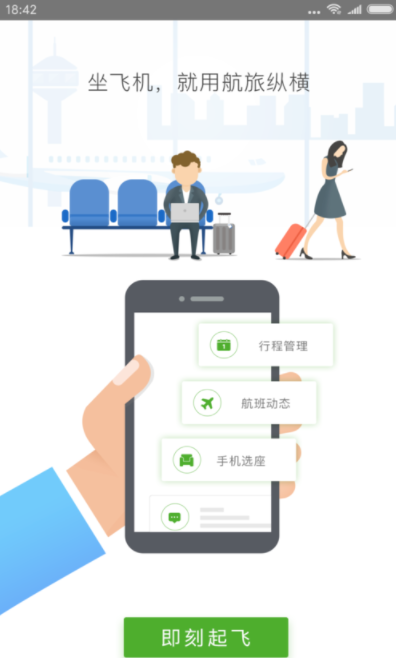
3.然后点击个人中心,立即登录,创建个人账号。可以用手机验证,也可以用身份证验证。
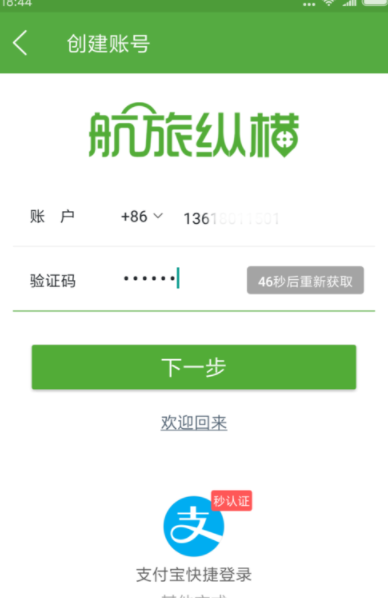
4.接着在个人中心里,按照要求完成实名认证。手机号码、身份证号码请注意填写正确。
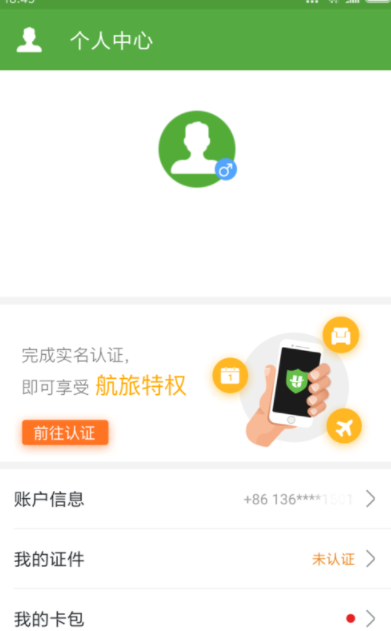
5.接着还可以选择支付宝或者微信为快速认证方式。我选择支付宝认证,填写好姓名和身份证号码,点击支付宝认证,如图跳出支付宝页面,认证成功。
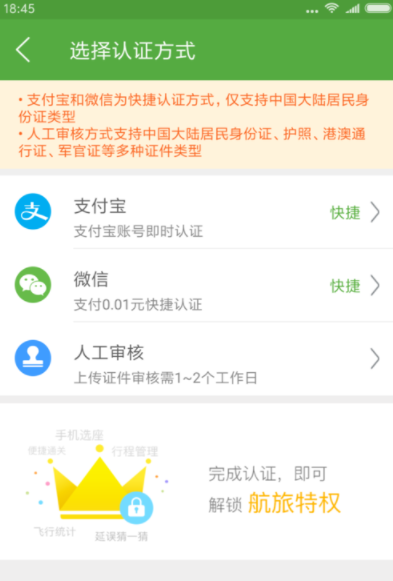
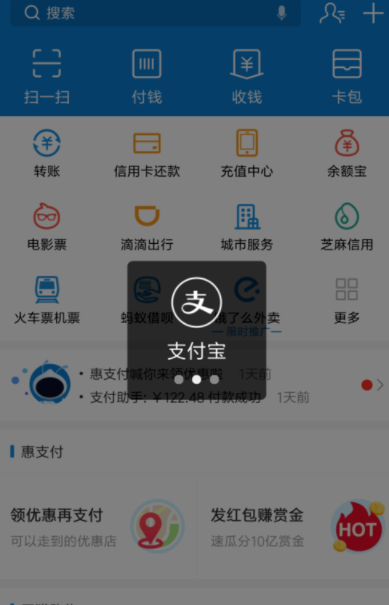
6.如果是自己购买机票等一切流程,最后在设置里点开行程严格保护。如果使他人替自己购买机票、领登机牌(跟团旅行类),请勿关闭行程严格保护。这下打开航旅纵横,如图直接在手机上选座位啦。
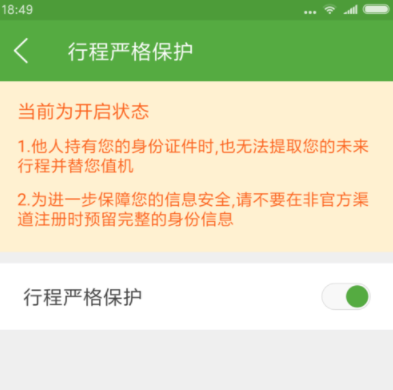
上文就是小编为你们讲解的航旅纵横APP中选择飞机座位的具体操作方法,你们都知道了吗?
关于《航旅纵横APP中选择飞机座位的具体操作方法》相关问题的解答白辞小编就为大家介绍到这里了。如需了解其他软件使用问题,请持续关注国旅手游网软件教程栏目。
版权声明:本文内容由互联网用户自发贡献,该文观点仅代表作者本人。本站仅提供信息存储空间服务,不拥有所有权,不承担相关法律责任。如果发现本站有涉嫌抄袭侵权/违法违规的内容,欢迎发送邮件至【1047436850@qq.com】举报,并提供相关证据及涉嫌侵权链接,一经查实,本站将在14个工作日内删除涉嫌侵权内容。
本文标题:【航旅纵横app最新版本怎么飞机选座位[航旅纵横怎么选择飞机座位]】
本文链接:http://www.citshb.com/class325551.html
